Wanneer u genealogisch onderzoek doet, of zelfs alleen kijkt door oude foto's, kan er een verlangen zijn om oude fotoalbums 'digitaal' te bewaren. Potentiële, digitale versies kunnen op verschillende manieren langer worden bewaard en kunnen ook worden gedeeld met andere mensen en familieleden. Het is geen kleine taak om bestaande fotoalbums te digitaliseren, maar dit artikel heeft enkele zeer nuttige tips en technieken die u zullen helpen bij het scannen, digitaliseren en organiseren van uw inspanningen.
Stappen
-
 1 Verzamel informatie over elke foto in het album. Kent u alle mensen op de foto's? Weet je waar of wanneer de foto's zijn gemaakt? Wordt deze informatie duidelijk in het album getoond? Ga zitten met uw familie en neem een "albumfeest" waar u elke foto doorneemt en leg vast wie wie is en welke andere informatie zij ook kennen. Je leert meer over je familie dan je ooit eerder wist. Je wilt ook die familieverhalen opnemen. Neem de hele sessie op met behulp van een taperecorder als u die hebt. Ik raad aan om kleine post-it-notities te gebruiken om informatie over elke foto vast te leggen. U kunt het briefje vervolgens bij de foto in het album plaatsen. Schrijf NIET op de echte foto's om de informatie op te nemen, het zal ze permanent beschadigen. En zorg ervoor dat de plakkerigheid van het briefje niet ook de foto's beschadigt. Als u geen post-it-notities heeft of als u geen kans wilt maken op schade aan de foto's, neemt u de informatie op indexkaarten of een juridisch notitieblok op en registreert u zorgvuldig de informatie voor elke foto van elke pagina. Zorg ervoor dat u het op zo'n manier registreert dat het later voor u begrijpelijk is nadat al uw familieleden naar huis zijn gegaan.
1 Verzamel informatie over elke foto in het album. Kent u alle mensen op de foto's? Weet je waar of wanneer de foto's zijn gemaakt? Wordt deze informatie duidelijk in het album getoond? Ga zitten met uw familie en neem een "albumfeest" waar u elke foto doorneemt en leg vast wie wie is en welke andere informatie zij ook kennen. Je leert meer over je familie dan je ooit eerder wist. Je wilt ook die familieverhalen opnemen. Neem de hele sessie op met behulp van een taperecorder als u die hebt. Ik raad aan om kleine post-it-notities te gebruiken om informatie over elke foto vast te leggen. U kunt het briefje vervolgens bij de foto in het album plaatsen. Schrijf NIET op de echte foto's om de informatie op te nemen, het zal ze permanent beschadigen. En zorg ervoor dat de plakkerigheid van het briefje niet ook de foto's beschadigt. Als u geen post-it-notities heeft of als u geen kans wilt maken op schade aan de foto's, neemt u de informatie op indexkaarten of een juridisch notitieblok op en registreert u zorgvuldig de informatie voor elke foto van elke pagina. Zorg ervoor dat u het op zo'n manier registreert dat het later voor u begrijpelijk is nadat al uw familieleden naar huis zijn gegaan. -
 2 Beoordeel het fotoalbum dat u gaat digitaliseren nauwkeurig. Kunnen de foto's gemakkelijk worden afgedrukt of uit de pagina's worden verwijderd? Kun je ze vervangen als je klaar bent? Komt het album uit elkaar, zodat je elke pagina apart kunt behandelen? Als het uit elkaar is, kun je het weer samenvoegen? Ga je het oude fotoalbum vervangen door een nieuw? Dit zijn allemaal belangrijke factoren voor de verwerking van het album. Als de foto's niet kunnen worden verwijderd, scant u waarschijnlijk de foto van de albumpagina zelf. Als de foto's kunnen worden verwijderd en vervangen, zult u ze waarschijnlijk direct van de pagina scannen.
2 Beoordeel het fotoalbum dat u gaat digitaliseren nauwkeurig. Kunnen de foto's gemakkelijk worden afgedrukt of uit de pagina's worden verwijderd? Kun je ze vervangen als je klaar bent? Komt het album uit elkaar, zodat je elke pagina apart kunt behandelen? Als het uit elkaar is, kun je het weer samenvoegen? Ga je het oude fotoalbum vervangen door een nieuw? Dit zijn allemaal belangrijke factoren voor de verwerking van het album. Als de foto's niet kunnen worden verwijderd, scant u waarschijnlijk de foto van de albumpagina zelf. Als de foto's kunnen worden verwijderd en vervangen, zult u ze waarschijnlijk direct van de pagina scannen. -
 3 Probeer de beste scankwaliteit die u kunt krijgen, maar besef dat het nooit perfect zal zijn. Accepteer het nu en ga door met scannen. Ja, u wilt de beste kwaliteit scans krijgen van uw inspanningen, maar er zal altijd wat achteruitgang van het origineel zijn. De scans zullen nooit zo helder of precies dezelfde kleuren zijn. Er zijn manieren om daar later mee om te gaan. Maar alleen al het hebben van een degelijke digitale versie van de foto, vooral oudere foto's, is een grote stap in de goede richting, dus laat de gewenste perfectie je eigenlijke werk niet in de weg zitten.
3 Probeer de beste scankwaliteit die u kunt krijgen, maar besef dat het nooit perfect zal zijn. Accepteer het nu en ga door met scannen. Ja, u wilt de beste kwaliteit scans krijgen van uw inspanningen, maar er zal altijd wat achteruitgang van het origineel zijn. De scans zullen nooit zo helder of precies dezelfde kleuren zijn. Er zijn manieren om daar later mee om te gaan. Maar alleen al het hebben van een degelijke digitale versie van de foto, vooral oudere foto's, is een grote stap in de goede richting, dus laat de gewenste perfectie je eigenlijke werk niet in de weg zitten. -
 4 Scan de foto's in batches. Elke foto afzonderlijk scannen zou ideaal zijn, maar het zal veel langer duren. Voeg zoveel foto's toe als u redelijkerwijs in elke scan kunt passen en noem dit een "onbewerkte" scan. U kunt later teruggaan en elke foto afzonderlijk verwijderen.
4 Scan de foto's in batches. Elke foto afzonderlijk scannen zou ideaal zijn, maar het zal veel langer duren. Voeg zoveel foto's toe als u redelijkerwijs in elke scan kunt passen en noem dit een "onbewerkte" scan. U kunt later teruggaan en elke foto afzonderlijk verwijderen. -
 5 Neem de post-it-notities op van uw "albumpartij" in de scan. Als u dit doet, zorgt u ervoor dat de informatie die u hebt opgenomen permanent in de "onbewerkte" scan aan de foto wordt gekoppeld. Dit zal later helpen wanneer u de onbewerkte scan in afzonderlijke afbeeldingen gaat verwerken.
5 Neem de post-it-notities op van uw "albumpartij" in de scan. Als u dit doet, zorgt u ervoor dat de informatie die u hebt opgenomen permanent in de "onbewerkte" scan aan de foto wordt gekoppeld. Dit zal later helpen wanneer u de onbewerkte scan in afzonderlijke afbeeldingen gaat verwerken. -
 6 Gebruik een consistent naamgevingsschema voor uw "onbewerkte" scans. U kunt alleen opeenvolgende nummers gebruiken voor elke scan, zoals "000-raw", "001-raw", "002-raw", enz. Of u kunt een beschrijving voor elke pagina gebruiken, zoals "page-01-raw", "page-02-raw", "page-03-raw", etc. Denk hier verder over. Als u de foto's niet van de albumpagina's kunt verwijderen en de pagina's 10 "x 12" zijn, is de kans groot dat u meer dan één scan per pagina hoeft te doen om alle foto's op de pagina te krijgen. Hoe noem je je bestanden dan? "page01-1-raw", "page01-2-raw", enz.?
6 Gebruik een consistent naamgevingsschema voor uw "onbewerkte" scans. U kunt alleen opeenvolgende nummers gebruiken voor elke scan, zoals "000-raw", "001-raw", "002-raw", enz. Of u kunt een beschrijving voor elke pagina gebruiken, zoals "page-01-raw", "page-02-raw", "page-03-raw", etc. Denk hier verder over. Als u de foto's niet van de albumpagina's kunt verwijderen en de pagina's 10 "x 12" zijn, is de kans groot dat u meer dan één scan per pagina hoeft te doen om alle foto's op de pagina te krijgen. Hoe noem je je bestanden dan? "page01-1-raw", "page01-2-raw", enz.? -
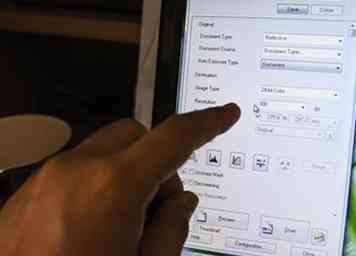 7 Scan uw foto's met een resolutie van 300 dpi en "miljoenen" kleuren. Naar boven gaan in de resolutie of meer kleuren scannen duurt verhoudingsgewijs langer en is waarschijnlijk niet de moeite waard. 300 dpi en miljoenen kleuren is meestal voldoende en moet overeenkomen met afbeeldingen die u zou nemen met een moderne digitale camera.
7 Scan uw foto's met een resolutie van 300 dpi en "miljoenen" kleuren. Naar boven gaan in de resolutie of meer kleuren scannen duurt verhoudingsgewijs langer en is waarschijnlijk niet de moeite waard. 300 dpi en miljoenen kleuren is meestal voldoende en moet overeenkomen met afbeeldingen die u zou nemen met een moderne digitale camera. -
 8 Bewaar de gescande afbeeldingen in een "verliesvrij" formaat. Als u Photoshop gebruikt, sla ze dan op in Photoshop-formaat (.psd). Sla ze anderszins op in de indeling TIFF (.tif) met de optie "Geen afbeeldingscompressie". Bewaar uw originele scans NIET in JPEG-formaat (.jpg of .jpeg). JPEG is een "lossy" formaat, wat betekent dat beeldinformatie wordt weggegooid om de afbeelding te comprimeren tot een kleinere bestandsgrootte. U ziet mogelijk niet veel verschil wanneer u de gescande afbeeldingen onmiddellijk bekijkt, maar later wanneer u begint met het verwerken en wijzigen van de afbeeldingen, gaat meer en meer beeldinformatie verloren. Begin dus met een indeling die aanvankelijk geen afbeeldingsinformatie verwijdert. Elke moderne beeldverwerkingssoftware zou op zijn minst het TIFF-formaat moeten ondersteunen. De bestandsgroottes zullen groter zijn, maar het is de moeite waard voor langdurige opslag.
8 Bewaar de gescande afbeeldingen in een "verliesvrij" formaat. Als u Photoshop gebruikt, sla ze dan op in Photoshop-formaat (.psd). Sla ze anderszins op in de indeling TIFF (.tif) met de optie "Geen afbeeldingscompressie". Bewaar uw originele scans NIET in JPEG-formaat (.jpg of .jpeg). JPEG is een "lossy" formaat, wat betekent dat beeldinformatie wordt weggegooid om de afbeelding te comprimeren tot een kleinere bestandsgrootte. U ziet mogelijk niet veel verschil wanneer u de gescande afbeeldingen onmiddellijk bekijkt, maar later wanneer u begint met het verwerken en wijzigen van de afbeeldingen, gaat meer en meer beeldinformatie verloren. Begin dus met een indeling die aanvankelijk geen afbeeldingsinformatie verwijdert. Elke moderne beeldverwerkingssoftware zou op zijn minst het TIFF-formaat moeten ondersteunen. De bestandsgroottes zullen groter zijn, maar het is de moeite waard voor langdurige opslag. -
 9 Reinig de glasplaat van uw scanner, houd deze schoon tijdens het scannen, zorg ervoor dat de foto's vrij zijn van stof en vuil, lijn uw foto's zo rechtlijnig uit als u kunt voor elke scan. Dit alles betekent een betere scankwaliteit.
9 Reinig de glasplaat van uw scanner, houd deze schoon tijdens het scannen, zorg ervoor dat de foto's vrij zijn van stof en vuil, lijn uw foto's zo rechtlijnig uit als u kunt voor elke scan. Dit alles betekent een betere scankwaliteit. -
 10 Zet uw foto's terug in het album zodra u klaar bent met het scannen van de foto's, stuur het fotoalbum terug naar het familielid dat u zo vriendelijk leent om het te lenen.
10 Zet uw foto's terug in het album zodra u klaar bent met het scannen van de foto's, stuur het fotoalbum terug naar het familielid dat u zo vriendelijk leent om het te lenen. -
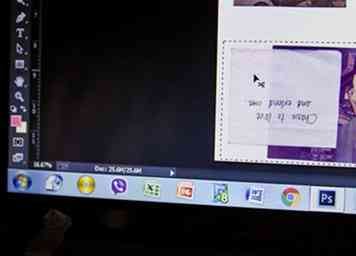 11 Post de batch onbewerkte afbeeldingen in afzonderlijke afbeeldingen. Gebruik uw beeldsoftware om bij te snijden en kopieer elke foto in een eigen bestand.Roteer en pas de foto's aan zodat ze op de juiste manier zijn geplaatst (soms is het bij het scannen gemakkelijker om een foto zijwaarts of zelfs ondersteboven te scannen).
11 Post de batch onbewerkte afbeeldingen in afzonderlijke afbeeldingen. Gebruik uw beeldsoftware om bij te snijden en kopieer elke foto in een eigen bestand.Roteer en pas de foto's aan zodat ze op de juiste manier zijn geplaatst (soms is het bij het scannen gemakkelijker om een foto zijwaarts of zelfs ondersteboven te scannen). -
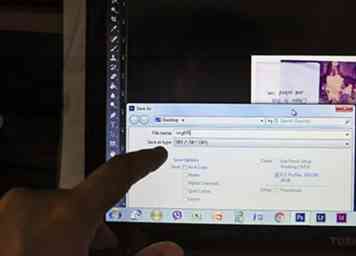 12 Sla elke foto op in hetzelfde "verliesvrije" formaat als de originele onbewerkte afbeelding.
12 Sla elke foto op in hetzelfde "verliesvrije" formaat als de originele onbewerkte afbeelding. -
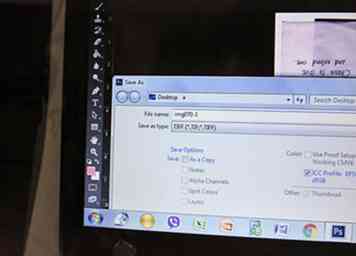 13 Gebruik een naamschema dat vergelijkbaar is met het onbewerkte naamgevingsschema, maar laat zien dat dit een afzonderlijk verwerkte afbeelding is. Bijvoorbeeld "001-1", "001-2" of "page01-01-1", "page01-01-2". Wanneer u de bestanden in het bestandssysteem bekijkt, zullen de bestanden samen worden "gegroepeerd" door hun bestandsnamen en u zult weten van welk onbewerkt bestand de afbeelding oorspronkelijk afkomstig was.
13 Gebruik een naamschema dat vergelijkbaar is met het onbewerkte naamgevingsschema, maar laat zien dat dit een afzonderlijk verwerkte afbeelding is. Bijvoorbeeld "001-1", "001-2" of "page01-01-1", "page01-01-2". Wanneer u de bestanden in het bestandssysteem bekijkt, zullen de bestanden samen worden "gegroepeerd" door hun bestandsnamen en u zult weten van welk onbewerkt bestand de afbeelding oorspronkelijk afkomstig was. -
 14 Veel foto's, vooral oudere foto's, zijn niet van de "moderne" afmetingen van 4 "x 6" of 5 "x 7". Dit betekent dat uw afbeeldingen worden uitgebreid om te passen als u besluit uw eigen foto's te maken. Mogelijk wilt u dit niet, omdat dit de afbeelding wazig maakt of ervoor zorgt dat gedeelten worden weggesneden. Om dit te voorkomen, gebruikt u uw beeldsoftware om de afmetingen van uw beeldcanvas te wijzigen in 4 "x 6" of 5 "x 7" (afhankelijk van wat geschikt is voor de afbeelding) zonder de bestaande afbeelding te vergroten of verkleinen. Zorg dat de originele afbeelding gecentreerd is in de nieuwe canvasgrootte. Wanneer u nu de afbeelding verzendt voor fotoverwerking, is de afbeelding hetzelfde als het origineel en wordt deze omgeven door witruimte. Je kunt de extra witte ruimte afsnijden en de foto in je eigen fotoalbum plaatsen.
14 Veel foto's, vooral oudere foto's, zijn niet van de "moderne" afmetingen van 4 "x 6" of 5 "x 7". Dit betekent dat uw afbeeldingen worden uitgebreid om te passen als u besluit uw eigen foto's te maken. Mogelijk wilt u dit niet, omdat dit de afbeelding wazig maakt of ervoor zorgt dat gedeelten worden weggesneden. Om dit te voorkomen, gebruikt u uw beeldsoftware om de afmetingen van uw beeldcanvas te wijzigen in 4 "x 6" of 5 "x 7" (afhankelijk van wat geschikt is voor de afbeelding) zonder de bestaande afbeelding te vergroten of verkleinen. Zorg dat de originele afbeelding gecentreerd is in de nieuwe canvasgrootte. Wanneer u nu de afbeelding verzendt voor fotoverwerking, is de afbeelding hetzelfde als het origineel en wordt deze omgeven door witruimte. Je kunt de extra witte ruimte afsnijden en de foto in je eigen fotoalbum plaatsen. -
 15 Bewaar de extra post-it note-informatie als een "tekst" -laag in uw afbeeldingsbestand. Met de meeste moderne beeldsoftware, zoals Photoshop, kunt u een "tekstlaag" aan het bestand toevoegen. Deze laag wordt gescheiden gehouden van de afbeelding zelf, dus de afbeelding wordt niet gewijzigd. Maar nu kun je de informatie rondom de afbeelding plaatsen (zoals in de extra witte ruimte die je hebt toegevoegd toen je het formaat van het canvas wijzigde) en je weet de informatie voor de foto.
15 Bewaar de extra post-it note-informatie als een "tekst" -laag in uw afbeeldingsbestand. Met de meeste moderne beeldsoftware, zoals Photoshop, kunt u een "tekstlaag" aan het bestand toevoegen. Deze laag wordt gescheiden gehouden van de afbeelding zelf, dus de afbeelding wordt niet gewijzigd. Maar nu kun je de informatie rondom de afbeelding plaatsen (zoals in de extra witte ruimte die je hebt toegevoegd toen je het formaat van het canvas wijzigde) en je weet de informatie voor de foto. -
 16 Sla uw uiteindelijke afbeeldingen op in meerdere indelingen voor maximale toekomstige compatibiliteit. Verschillende software of services hebben bepaalde beeldformaten nodig. Beeldformaten komen en gaan. Het opslaan in meerdere indelingen zorgt ervoor dat u indelingen hebt die u nodig hebt en indelingen die waarschijnlijk in de toekomst worden ondersteund. Ik raad de volgende formaten aan: JPEG, TIFF en Photoshop. Gescande afbeeldingen mogen niet worden opgeslagen in JPEG, maar verwerkte afbeeldingen moeten na voltooiing een versie hebben die is opgeslagen in JPEG-indeling. De meeste fotobewerkingsprogramma's werken alleen met JPEG-indeling als u de afbeeldingen wilt afdrukken, dus u moet JPEG-versies hebben. Gebruik de JPEG-versie niet voor verdere beeldwijziging, maar gebruik in plaats daarvan de TIFF- of Photoshop-versies. TIFF- en Photoshop-versies (indien Photoshop worden gebruikt) worden opgeslagen om de verliesvrije versies van de afbeelding te behouden en om verschillende indelingen beschikbaar te houden. Niet alle beeldsoftware kan het Photoshop-formaat lezen, maar de meeste kunnen het TIFF-formaat lezen. Het hebben van deze zorgt voor toekomstige compatibiliteit.
16 Sla uw uiteindelijke afbeeldingen op in meerdere indelingen voor maximale toekomstige compatibiliteit. Verschillende software of services hebben bepaalde beeldformaten nodig. Beeldformaten komen en gaan. Het opslaan in meerdere indelingen zorgt ervoor dat u indelingen hebt die u nodig hebt en indelingen die waarschijnlijk in de toekomst worden ondersteund. Ik raad de volgende formaten aan: JPEG, TIFF en Photoshop. Gescande afbeeldingen mogen niet worden opgeslagen in JPEG, maar verwerkte afbeeldingen moeten na voltooiing een versie hebben die is opgeslagen in JPEG-indeling. De meeste fotobewerkingsprogramma's werken alleen met JPEG-indeling als u de afbeeldingen wilt afdrukken, dus u moet JPEG-versies hebben. Gebruik de JPEG-versie niet voor verdere beeldwijziging, maar gebruik in plaats daarvan de TIFF- of Photoshop-versies. TIFF- en Photoshop-versies (indien Photoshop worden gebruikt) worden opgeslagen om de verliesvrije versies van de afbeelding te behouden en om verschillende indelingen beschikbaar te houden. Niet alle beeldsoftware kan het Photoshop-formaat lezen, maar de meeste kunnen het TIFF-formaat lezen. Het hebben van deze zorgt voor toekomstige compatibiliteit. -
 17 Bewaar uw onbewerkte en definitieve afbeeldingen op een cd of dvd. Neem een "README" -tekstbestand op waarin wordt uitgelegd wat het is (de geschiedenis van het fotoalbum) en wat u hebt gedaan (hoe u de afbeeldingen en bestanden hebt georganiseerd).
17 Bewaar uw onbewerkte en definitieve afbeeldingen op een cd of dvd. Neem een "README" -tekstbestand op waarin wordt uitgelegd wat het is (de geschiedenis van het fotoalbum) en wat u hebt gedaan (hoe u de afbeeldingen en bestanden hebt georganiseerd). -
 18 Stuur een kopie van de laatste CD / DVD naar het familielid waarmee u het originele fotoalbum kunt lenen. Laat ze het opnemen in het fotoalbum voor toekomstige generaties.
18 Stuur een kopie van de laatste CD / DVD naar het familielid waarmee u het originele fotoalbum kunt lenen. Laat ze het opnemen in het fotoalbum voor toekomstige generaties. -
 19 Stuur kopieën van de definitieve CD / DVD naar geïnteresseerde familieleden.
19 Stuur kopieën van de definitieve CD / DVD naar geïnteresseerde familieleden. -
 20 Print uw eigen versies van de foto's, neem ze op in uw eigen fotoalbum. Gebruik de foto-informatie die u hebt opgenomen als labels voor de foto's in uw album.
20 Print uw eigen versies van de foto's, neem ze op in uw eigen fotoalbum. Gebruik de foto-informatie die u hebt opgenomen als labels voor de foto's in uw album. -
 21 Maak uw eigen kopieën van de uiteindelijke CD / DVD en bewaar ze op een veilige locatie, zoals een kluis. Als uw originele kopie is vernietigd, hebt u een back-up.
21 Maak uw eigen kopieën van de uiteindelijke CD / DVD en bewaar ze op een veilige locatie, zoals een kluis. Als uw originele kopie is vernietigd, hebt u een back-up. -
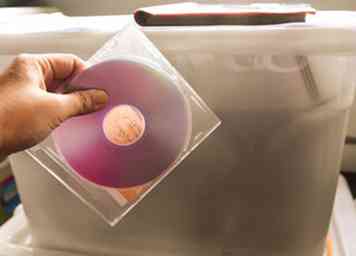 22 Houd uw gegevens op meerdere locaties en in meerdere indelingen opgeslagen. Weet je nog dat floppy disks 8 "waren, dan 5 1/4", dan 3 1/2 "en toen kwamen harde schijven langs, dan CD's, en nu hebben we DVD's? Welke gegevens worden opgeslagen over veranderingen in de tijd en het kan snel gebeuren U wilt niet dat uw gegevens worden "verloren" of "gevangen" in een indeling die u niet langer kunt lezen of openen. Houd het dus op een medium dat actueel en ondersteund is. sla het op in de "internetwolk", dat zou geweldig zijn en het maakt het gemakkelijker om het met anderen te delen.
22 Houd uw gegevens op meerdere locaties en in meerdere indelingen opgeslagen. Weet je nog dat floppy disks 8 "waren, dan 5 1/4", dan 3 1/2 "en toen kwamen harde schijven langs, dan CD's, en nu hebben we DVD's? Welke gegevens worden opgeslagen over veranderingen in de tijd en het kan snel gebeuren U wilt niet dat uw gegevens worden "verloren" of "gevangen" in een indeling die u niet langer kunt lezen of openen. Houd het dus op een medium dat actueel en ondersteund is. sla het op in de "internetwolk", dat zou geweldig zijn en het maakt het gemakkelijker om het met anderen te delen.
Facebook
Twitter
Google+
 Minotauromaquia
Minotauromaquia
 1 Verzamel informatie over elke foto in het album. Kent u alle mensen op de foto's? Weet je waar of wanneer de foto's zijn gemaakt? Wordt deze informatie duidelijk in het album getoond? Ga zitten met uw familie en neem een "albumfeest" waar u elke foto doorneemt en leg vast wie wie is en welke andere informatie zij ook kennen. Je leert meer over je familie dan je ooit eerder wist. Je wilt ook die familieverhalen opnemen. Neem de hele sessie op met behulp van een taperecorder als u die hebt. Ik raad aan om kleine post-it-notities te gebruiken om informatie over elke foto vast te leggen. U kunt het briefje vervolgens bij de foto in het album plaatsen. Schrijf NIET op de echte foto's om de informatie op te nemen, het zal ze permanent beschadigen. En zorg ervoor dat de plakkerigheid van het briefje niet ook de foto's beschadigt. Als u geen post-it-notities heeft of als u geen kans wilt maken op schade aan de foto's, neemt u de informatie op indexkaarten of een juridisch notitieblok op en registreert u zorgvuldig de informatie voor elke foto van elke pagina. Zorg ervoor dat u het op zo'n manier registreert dat het later voor u begrijpelijk is nadat al uw familieleden naar huis zijn gegaan.
1 Verzamel informatie over elke foto in het album. Kent u alle mensen op de foto's? Weet je waar of wanneer de foto's zijn gemaakt? Wordt deze informatie duidelijk in het album getoond? Ga zitten met uw familie en neem een "albumfeest" waar u elke foto doorneemt en leg vast wie wie is en welke andere informatie zij ook kennen. Je leert meer over je familie dan je ooit eerder wist. Je wilt ook die familieverhalen opnemen. Neem de hele sessie op met behulp van een taperecorder als u die hebt. Ik raad aan om kleine post-it-notities te gebruiken om informatie over elke foto vast te leggen. U kunt het briefje vervolgens bij de foto in het album plaatsen. Schrijf NIET op de echte foto's om de informatie op te nemen, het zal ze permanent beschadigen. En zorg ervoor dat de plakkerigheid van het briefje niet ook de foto's beschadigt. Als u geen post-it-notities heeft of als u geen kans wilt maken op schade aan de foto's, neemt u de informatie op indexkaarten of een juridisch notitieblok op en registreert u zorgvuldig de informatie voor elke foto van elke pagina. Zorg ervoor dat u het op zo'n manier registreert dat het later voor u begrijpelijk is nadat al uw familieleden naar huis zijn gegaan.  2 Beoordeel het fotoalbum dat u gaat digitaliseren nauwkeurig. Kunnen de foto's gemakkelijk worden afgedrukt of uit de pagina's worden verwijderd? Kun je ze vervangen als je klaar bent? Komt het album uit elkaar, zodat je elke pagina apart kunt behandelen? Als het uit elkaar is, kun je het weer samenvoegen? Ga je het oude fotoalbum vervangen door een nieuw? Dit zijn allemaal belangrijke factoren voor de verwerking van het album. Als de foto's niet kunnen worden verwijderd, scant u waarschijnlijk de foto van de albumpagina zelf. Als de foto's kunnen worden verwijderd en vervangen, zult u ze waarschijnlijk direct van de pagina scannen.
2 Beoordeel het fotoalbum dat u gaat digitaliseren nauwkeurig. Kunnen de foto's gemakkelijk worden afgedrukt of uit de pagina's worden verwijderd? Kun je ze vervangen als je klaar bent? Komt het album uit elkaar, zodat je elke pagina apart kunt behandelen? Als het uit elkaar is, kun je het weer samenvoegen? Ga je het oude fotoalbum vervangen door een nieuw? Dit zijn allemaal belangrijke factoren voor de verwerking van het album. Als de foto's niet kunnen worden verwijderd, scant u waarschijnlijk de foto van de albumpagina zelf. Als de foto's kunnen worden verwijderd en vervangen, zult u ze waarschijnlijk direct van de pagina scannen.  3 Probeer de beste scankwaliteit die u kunt krijgen, maar besef dat het nooit perfect zal zijn. Accepteer het nu en ga door met scannen. Ja, u wilt de beste kwaliteit scans krijgen van uw inspanningen, maar er zal altijd wat achteruitgang van het origineel zijn. De scans zullen nooit zo helder of precies dezelfde kleuren zijn. Er zijn manieren om daar later mee om te gaan. Maar alleen al het hebben van een degelijke digitale versie van de foto, vooral oudere foto's, is een grote stap in de goede richting, dus laat de gewenste perfectie je eigenlijke werk niet in de weg zitten.
3 Probeer de beste scankwaliteit die u kunt krijgen, maar besef dat het nooit perfect zal zijn. Accepteer het nu en ga door met scannen. Ja, u wilt de beste kwaliteit scans krijgen van uw inspanningen, maar er zal altijd wat achteruitgang van het origineel zijn. De scans zullen nooit zo helder of precies dezelfde kleuren zijn. Er zijn manieren om daar later mee om te gaan. Maar alleen al het hebben van een degelijke digitale versie van de foto, vooral oudere foto's, is een grote stap in de goede richting, dus laat de gewenste perfectie je eigenlijke werk niet in de weg zitten.  4 Scan de foto's in batches. Elke foto afzonderlijk scannen zou ideaal zijn, maar het zal veel langer duren. Voeg zoveel foto's toe als u redelijkerwijs in elke scan kunt passen en noem dit een "onbewerkte" scan. U kunt later teruggaan en elke foto afzonderlijk verwijderen.
4 Scan de foto's in batches. Elke foto afzonderlijk scannen zou ideaal zijn, maar het zal veel langer duren. Voeg zoveel foto's toe als u redelijkerwijs in elke scan kunt passen en noem dit een "onbewerkte" scan. U kunt later teruggaan en elke foto afzonderlijk verwijderen.  5 Neem de post-it-notities op van uw "albumpartij" in de scan. Als u dit doet, zorgt u ervoor dat de informatie die u hebt opgenomen permanent in de "onbewerkte" scan aan de foto wordt gekoppeld. Dit zal later helpen wanneer u de onbewerkte scan in afzonderlijke afbeeldingen gaat verwerken.
5 Neem de post-it-notities op van uw "albumpartij" in de scan. Als u dit doet, zorgt u ervoor dat de informatie die u hebt opgenomen permanent in de "onbewerkte" scan aan de foto wordt gekoppeld. Dit zal later helpen wanneer u de onbewerkte scan in afzonderlijke afbeeldingen gaat verwerken.  6 Gebruik een consistent naamgevingsschema voor uw "onbewerkte" scans. U kunt alleen opeenvolgende nummers gebruiken voor elke scan, zoals "000-raw", "001-raw", "002-raw", enz. Of u kunt een beschrijving voor elke pagina gebruiken, zoals "page-01-raw", "page-02-raw", "page-03-raw", etc. Denk hier verder over. Als u de foto's niet van de albumpagina's kunt verwijderen en de pagina's 10 "x 12" zijn, is de kans groot dat u meer dan één scan per pagina hoeft te doen om alle foto's op de pagina te krijgen. Hoe noem je je bestanden dan? "page01-1-raw", "page01-2-raw", enz.?
6 Gebruik een consistent naamgevingsschema voor uw "onbewerkte" scans. U kunt alleen opeenvolgende nummers gebruiken voor elke scan, zoals "000-raw", "001-raw", "002-raw", enz. Of u kunt een beschrijving voor elke pagina gebruiken, zoals "page-01-raw", "page-02-raw", "page-03-raw", etc. Denk hier verder over. Als u de foto's niet van de albumpagina's kunt verwijderen en de pagina's 10 "x 12" zijn, is de kans groot dat u meer dan één scan per pagina hoeft te doen om alle foto's op de pagina te krijgen. Hoe noem je je bestanden dan? "page01-1-raw", "page01-2-raw", enz.? 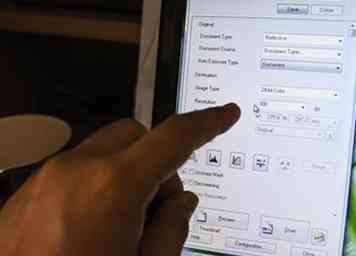 7 Scan uw foto's met een resolutie van 300 dpi en "miljoenen" kleuren. Naar boven gaan in de resolutie of meer kleuren scannen duurt verhoudingsgewijs langer en is waarschijnlijk niet de moeite waard. 300 dpi en miljoenen kleuren is meestal voldoende en moet overeenkomen met afbeeldingen die u zou nemen met een moderne digitale camera.
7 Scan uw foto's met een resolutie van 300 dpi en "miljoenen" kleuren. Naar boven gaan in de resolutie of meer kleuren scannen duurt verhoudingsgewijs langer en is waarschijnlijk niet de moeite waard. 300 dpi en miljoenen kleuren is meestal voldoende en moet overeenkomen met afbeeldingen die u zou nemen met een moderne digitale camera.  8 Bewaar de gescande afbeeldingen in een "verliesvrij" formaat. Als u Photoshop gebruikt, sla ze dan op in Photoshop-formaat (.psd). Sla ze anderszins op in de indeling TIFF (.tif) met de optie "Geen afbeeldingscompressie". Bewaar uw originele scans NIET in JPEG-formaat (.jpg of .jpeg). JPEG is een "lossy" formaat, wat betekent dat beeldinformatie wordt weggegooid om de afbeelding te comprimeren tot een kleinere bestandsgrootte. U ziet mogelijk niet veel verschil wanneer u de gescande afbeeldingen onmiddellijk bekijkt, maar later wanneer u begint met het verwerken en wijzigen van de afbeeldingen, gaat meer en meer beeldinformatie verloren. Begin dus met een indeling die aanvankelijk geen afbeeldingsinformatie verwijdert. Elke moderne beeldverwerkingssoftware zou op zijn minst het TIFF-formaat moeten ondersteunen. De bestandsgroottes zullen groter zijn, maar het is de moeite waard voor langdurige opslag.
8 Bewaar de gescande afbeeldingen in een "verliesvrij" formaat. Als u Photoshop gebruikt, sla ze dan op in Photoshop-formaat (.psd). Sla ze anderszins op in de indeling TIFF (.tif) met de optie "Geen afbeeldingscompressie". Bewaar uw originele scans NIET in JPEG-formaat (.jpg of .jpeg). JPEG is een "lossy" formaat, wat betekent dat beeldinformatie wordt weggegooid om de afbeelding te comprimeren tot een kleinere bestandsgrootte. U ziet mogelijk niet veel verschil wanneer u de gescande afbeeldingen onmiddellijk bekijkt, maar later wanneer u begint met het verwerken en wijzigen van de afbeeldingen, gaat meer en meer beeldinformatie verloren. Begin dus met een indeling die aanvankelijk geen afbeeldingsinformatie verwijdert. Elke moderne beeldverwerkingssoftware zou op zijn minst het TIFF-formaat moeten ondersteunen. De bestandsgroottes zullen groter zijn, maar het is de moeite waard voor langdurige opslag.  9 Reinig de glasplaat van uw scanner, houd deze schoon tijdens het scannen, zorg ervoor dat de foto's vrij zijn van stof en vuil, lijn uw foto's zo rechtlijnig uit als u kunt voor elke scan. Dit alles betekent een betere scankwaliteit.
9 Reinig de glasplaat van uw scanner, houd deze schoon tijdens het scannen, zorg ervoor dat de foto's vrij zijn van stof en vuil, lijn uw foto's zo rechtlijnig uit als u kunt voor elke scan. Dit alles betekent een betere scankwaliteit.  10 Zet uw foto's terug in het album zodra u klaar bent met het scannen van de foto's, stuur het fotoalbum terug naar het familielid dat u zo vriendelijk leent om het te lenen.
10 Zet uw foto's terug in het album zodra u klaar bent met het scannen van de foto's, stuur het fotoalbum terug naar het familielid dat u zo vriendelijk leent om het te lenen. 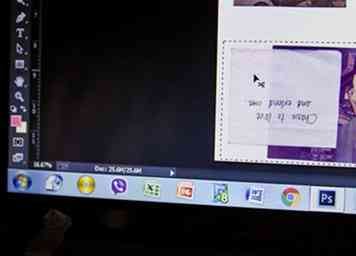 11 Post de batch onbewerkte afbeeldingen in afzonderlijke afbeeldingen. Gebruik uw beeldsoftware om bij te snijden en kopieer elke foto in een eigen bestand.Roteer en pas de foto's aan zodat ze op de juiste manier zijn geplaatst (soms is het bij het scannen gemakkelijker om een foto zijwaarts of zelfs ondersteboven te scannen).
11 Post de batch onbewerkte afbeeldingen in afzonderlijke afbeeldingen. Gebruik uw beeldsoftware om bij te snijden en kopieer elke foto in een eigen bestand.Roteer en pas de foto's aan zodat ze op de juiste manier zijn geplaatst (soms is het bij het scannen gemakkelijker om een foto zijwaarts of zelfs ondersteboven te scannen). 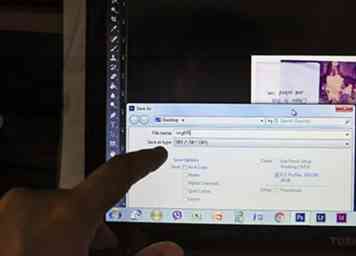 12 Sla elke foto op in hetzelfde "verliesvrije" formaat als de originele onbewerkte afbeelding.
12 Sla elke foto op in hetzelfde "verliesvrije" formaat als de originele onbewerkte afbeelding. 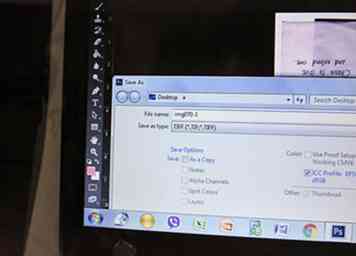 13 Gebruik een naamschema dat vergelijkbaar is met het onbewerkte naamgevingsschema, maar laat zien dat dit een afzonderlijk verwerkte afbeelding is. Bijvoorbeeld "001-1", "001-2" of "page01-01-1", "page01-01-2". Wanneer u de bestanden in het bestandssysteem bekijkt, zullen de bestanden samen worden "gegroepeerd" door hun bestandsnamen en u zult weten van welk onbewerkt bestand de afbeelding oorspronkelijk afkomstig was.
13 Gebruik een naamschema dat vergelijkbaar is met het onbewerkte naamgevingsschema, maar laat zien dat dit een afzonderlijk verwerkte afbeelding is. Bijvoorbeeld "001-1", "001-2" of "page01-01-1", "page01-01-2". Wanneer u de bestanden in het bestandssysteem bekijkt, zullen de bestanden samen worden "gegroepeerd" door hun bestandsnamen en u zult weten van welk onbewerkt bestand de afbeelding oorspronkelijk afkomstig was.  14 Veel foto's, vooral oudere foto's, zijn niet van de "moderne" afmetingen van 4 "x 6" of 5 "x 7". Dit betekent dat uw afbeeldingen worden uitgebreid om te passen als u besluit uw eigen foto's te maken. Mogelijk wilt u dit niet, omdat dit de afbeelding wazig maakt of ervoor zorgt dat gedeelten worden weggesneden. Om dit te voorkomen, gebruikt u uw beeldsoftware om de afmetingen van uw beeldcanvas te wijzigen in 4 "x 6" of 5 "x 7" (afhankelijk van wat geschikt is voor de afbeelding) zonder de bestaande afbeelding te vergroten of verkleinen. Zorg dat de originele afbeelding gecentreerd is in de nieuwe canvasgrootte. Wanneer u nu de afbeelding verzendt voor fotoverwerking, is de afbeelding hetzelfde als het origineel en wordt deze omgeven door witruimte. Je kunt de extra witte ruimte afsnijden en de foto in je eigen fotoalbum plaatsen.
14 Veel foto's, vooral oudere foto's, zijn niet van de "moderne" afmetingen van 4 "x 6" of 5 "x 7". Dit betekent dat uw afbeeldingen worden uitgebreid om te passen als u besluit uw eigen foto's te maken. Mogelijk wilt u dit niet, omdat dit de afbeelding wazig maakt of ervoor zorgt dat gedeelten worden weggesneden. Om dit te voorkomen, gebruikt u uw beeldsoftware om de afmetingen van uw beeldcanvas te wijzigen in 4 "x 6" of 5 "x 7" (afhankelijk van wat geschikt is voor de afbeelding) zonder de bestaande afbeelding te vergroten of verkleinen. Zorg dat de originele afbeelding gecentreerd is in de nieuwe canvasgrootte. Wanneer u nu de afbeelding verzendt voor fotoverwerking, is de afbeelding hetzelfde als het origineel en wordt deze omgeven door witruimte. Je kunt de extra witte ruimte afsnijden en de foto in je eigen fotoalbum plaatsen.  15 Bewaar de extra post-it note-informatie als een "tekst" -laag in uw afbeeldingsbestand. Met de meeste moderne beeldsoftware, zoals Photoshop, kunt u een "tekstlaag" aan het bestand toevoegen. Deze laag wordt gescheiden gehouden van de afbeelding zelf, dus de afbeelding wordt niet gewijzigd. Maar nu kun je de informatie rondom de afbeelding plaatsen (zoals in de extra witte ruimte die je hebt toegevoegd toen je het formaat van het canvas wijzigde) en je weet de informatie voor de foto.
15 Bewaar de extra post-it note-informatie als een "tekst" -laag in uw afbeeldingsbestand. Met de meeste moderne beeldsoftware, zoals Photoshop, kunt u een "tekstlaag" aan het bestand toevoegen. Deze laag wordt gescheiden gehouden van de afbeelding zelf, dus de afbeelding wordt niet gewijzigd. Maar nu kun je de informatie rondom de afbeelding plaatsen (zoals in de extra witte ruimte die je hebt toegevoegd toen je het formaat van het canvas wijzigde) en je weet de informatie voor de foto.  16 Sla uw uiteindelijke afbeeldingen op in meerdere indelingen voor maximale toekomstige compatibiliteit. Verschillende software of services hebben bepaalde beeldformaten nodig. Beeldformaten komen en gaan. Het opslaan in meerdere indelingen zorgt ervoor dat u indelingen hebt die u nodig hebt en indelingen die waarschijnlijk in de toekomst worden ondersteund. Ik raad de volgende formaten aan: JPEG, TIFF en Photoshop. Gescande afbeeldingen mogen niet worden opgeslagen in JPEG, maar verwerkte afbeeldingen moeten na voltooiing een versie hebben die is opgeslagen in JPEG-indeling. De meeste fotobewerkingsprogramma's werken alleen met JPEG-indeling als u de afbeeldingen wilt afdrukken, dus u moet JPEG-versies hebben. Gebruik de JPEG-versie niet voor verdere beeldwijziging, maar gebruik in plaats daarvan de TIFF- of Photoshop-versies. TIFF- en Photoshop-versies (indien Photoshop worden gebruikt) worden opgeslagen om de verliesvrije versies van de afbeelding te behouden en om verschillende indelingen beschikbaar te houden. Niet alle beeldsoftware kan het Photoshop-formaat lezen, maar de meeste kunnen het TIFF-formaat lezen. Het hebben van deze zorgt voor toekomstige compatibiliteit.
16 Sla uw uiteindelijke afbeeldingen op in meerdere indelingen voor maximale toekomstige compatibiliteit. Verschillende software of services hebben bepaalde beeldformaten nodig. Beeldformaten komen en gaan. Het opslaan in meerdere indelingen zorgt ervoor dat u indelingen hebt die u nodig hebt en indelingen die waarschijnlijk in de toekomst worden ondersteund. Ik raad de volgende formaten aan: JPEG, TIFF en Photoshop. Gescande afbeeldingen mogen niet worden opgeslagen in JPEG, maar verwerkte afbeeldingen moeten na voltooiing een versie hebben die is opgeslagen in JPEG-indeling. De meeste fotobewerkingsprogramma's werken alleen met JPEG-indeling als u de afbeeldingen wilt afdrukken, dus u moet JPEG-versies hebben. Gebruik de JPEG-versie niet voor verdere beeldwijziging, maar gebruik in plaats daarvan de TIFF- of Photoshop-versies. TIFF- en Photoshop-versies (indien Photoshop worden gebruikt) worden opgeslagen om de verliesvrije versies van de afbeelding te behouden en om verschillende indelingen beschikbaar te houden. Niet alle beeldsoftware kan het Photoshop-formaat lezen, maar de meeste kunnen het TIFF-formaat lezen. Het hebben van deze zorgt voor toekomstige compatibiliteit.  17 Bewaar uw onbewerkte en definitieve afbeeldingen op een cd of dvd. Neem een "README" -tekstbestand op waarin wordt uitgelegd wat het is (de geschiedenis van het fotoalbum) en wat u hebt gedaan (hoe u de afbeeldingen en bestanden hebt georganiseerd).
17 Bewaar uw onbewerkte en definitieve afbeeldingen op een cd of dvd. Neem een "README" -tekstbestand op waarin wordt uitgelegd wat het is (de geschiedenis van het fotoalbum) en wat u hebt gedaan (hoe u de afbeeldingen en bestanden hebt georganiseerd).  18 Stuur een kopie van de laatste CD / DVD naar het familielid waarmee u het originele fotoalbum kunt lenen. Laat ze het opnemen in het fotoalbum voor toekomstige generaties.
18 Stuur een kopie van de laatste CD / DVD naar het familielid waarmee u het originele fotoalbum kunt lenen. Laat ze het opnemen in het fotoalbum voor toekomstige generaties.  19 Stuur kopieën van de definitieve CD / DVD naar geïnteresseerde familieleden.
19 Stuur kopieën van de definitieve CD / DVD naar geïnteresseerde familieleden.  20 Print uw eigen versies van de foto's, neem ze op in uw eigen fotoalbum. Gebruik de foto-informatie die u hebt opgenomen als labels voor de foto's in uw album.
20 Print uw eigen versies van de foto's, neem ze op in uw eigen fotoalbum. Gebruik de foto-informatie die u hebt opgenomen als labels voor de foto's in uw album.  21 Maak uw eigen kopieën van de uiteindelijke CD / DVD en bewaar ze op een veilige locatie, zoals een kluis. Als uw originele kopie is vernietigd, hebt u een back-up.
21 Maak uw eigen kopieën van de uiteindelijke CD / DVD en bewaar ze op een veilige locatie, zoals een kluis. Als uw originele kopie is vernietigd, hebt u een back-up. 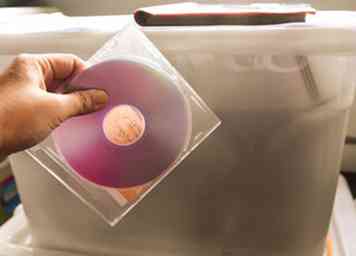 22 Houd uw gegevens op meerdere locaties en in meerdere indelingen opgeslagen. Weet je nog dat floppy disks 8 "waren, dan 5 1/4", dan 3 1/2 "en toen kwamen harde schijven langs, dan CD's, en nu hebben we DVD's? Welke gegevens worden opgeslagen over veranderingen in de tijd en het kan snel gebeuren U wilt niet dat uw gegevens worden "verloren" of "gevangen" in een indeling die u niet langer kunt lezen of openen. Houd het dus op een medium dat actueel en ondersteund is. sla het op in de "internetwolk", dat zou geweldig zijn en het maakt het gemakkelijker om het met anderen te delen.
22 Houd uw gegevens op meerdere locaties en in meerdere indelingen opgeslagen. Weet je nog dat floppy disks 8 "waren, dan 5 1/4", dan 3 1/2 "en toen kwamen harde schijven langs, dan CD's, en nu hebben we DVD's? Welke gegevens worden opgeslagen over veranderingen in de tijd en het kan snel gebeuren U wilt niet dat uw gegevens worden "verloren" of "gevangen" in een indeling die u niet langer kunt lezen of openen. Houd het dus op een medium dat actueel en ondersteund is. sla het op in de "internetwolk", dat zou geweldig zijn en het maakt het gemakkelijker om het met anderen te delen.